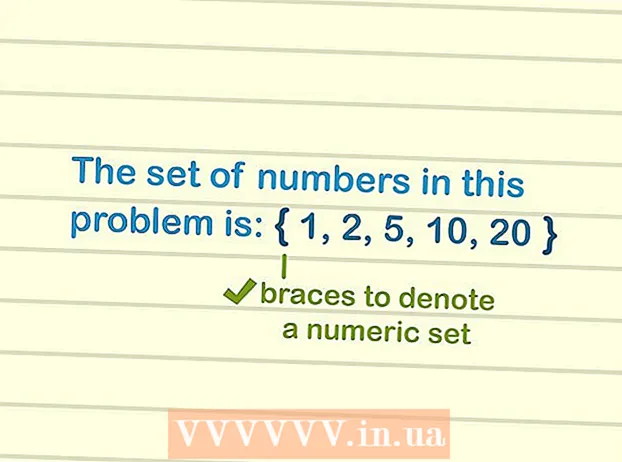Содержание
Жесткие диски - основа наших вычислений. Использование компьютеров равносильно манипулированию данными, а жесткий диск - это место, где мы можем хранить все наши данные; фотоальбомы, музыка, рабочие документы, электронная почта и т. д. Большинство компонентов компьютера не являются механическими. Они не изнашиваются, как механическое устройство (например, автомобиль). Но ваш жесткий диск - одно из немногих электронных устройств с механическими частями в современной обработке данных, и поэтому ему суждено умереть первым. Важно уметь замечать признаки разрушения жесткого диска, потому что у вас может не хватить бюджета на комплексную систему резервного копирования, сохраняющую все эти данные до их потери - иногда навсегда и не получить больше, независимо от того, что вы хотите за это заплатить. .
Шагать
 Попытайтесь определить, когда жесткий диск перестанет работать, до того, как это произойдет. Это не всегда возможно, и иногда жесткий диск просто перестает работать, но все же важно следить за симптомами надвигающегося отказа жесткого диска, чтобы у вас была возможность сделать резервную копию ваших данных и получить профессиональную помощь. Жесткие диски - это чрезвычайно чувствительное оборудование, поэтому не открывайте их, чтобы посмотреть, если вы не знаете, что делаете. И убедитесь, что при открытии детали пластины не подвергаются воздействию наружного воздуха - жесткие диски можно открывать только в непыльных помещениях (класс 100), иначе они будут практически мгновенно уничтожены пылью. Сделать резервную копию намного проще (и дешевле), чем восстанавливать данные. Как только вы заметите какое-либо указание на то, что устройство выйдет из строя, важно иметь или создать резервную копию. Когда диск выходит из строя, вы можете запросить гарантию, если он у вас еще есть, или купить новый диск, чтобы двигаться дальше. Восстановление может стоить тысячи и тысячи долларов без гарантии, что все данные будут восстановлены; это определенно нелепая сумма, но вы не можете больше ничего, кроме как присмотреться к магазинам и попытаться получить лучшую цену. Стоимость переноса резервной копии на новый диск намного меньше, чем попросить специалиста по данным сделать то же самое для вас.
Попытайтесь определить, когда жесткий диск перестанет работать, до того, как это произойдет. Это не всегда возможно, и иногда жесткий диск просто перестает работать, но все же важно следить за симптомами надвигающегося отказа жесткого диска, чтобы у вас была возможность сделать резервную копию ваших данных и получить профессиональную помощь. Жесткие диски - это чрезвычайно чувствительное оборудование, поэтому не открывайте их, чтобы посмотреть, если вы не знаете, что делаете. И убедитесь, что при открытии детали пластины не подвергаются воздействию наружного воздуха - жесткие диски можно открывать только в непыльных помещениях (класс 100), иначе они будут практически мгновенно уничтожены пылью. Сделать резервную копию намного проще (и дешевле), чем восстанавливать данные. Как только вы заметите какое-либо указание на то, что устройство выйдет из строя, важно иметь или создать резервную копию. Когда диск выходит из строя, вы можете запросить гарантию, если он у вас еще есть, или купить новый диск, чтобы двигаться дальше. Восстановление может стоить тысячи и тысячи долларов без гарантии, что все данные будут восстановлены; это определенно нелепая сумма, но вы не можете больше ничего, кроме как присмотреться к магазинам и попытаться получить лучшую цену. Стоимость переноса резервной копии на новый диск намного меньше, чем попросить специалиста по данным сделать то же самое для вас.  Следите за странными звуками. Если вы иногда слышите странный скрежет и дребезжание, это означает, что накопитель был непоправимо поврежден - например, если разбилась головка, что часто бывает. Или может быть просто сломан двигатель жесткого диска, или ваш диск издает скрежет из-за шумных подшипников. Если вы слышите странные звуки, действуйте очень быстро - у вас, вероятно, мало времени.
Следите за странными звуками. Если вы иногда слышите странный скрежет и дребезжание, это означает, что накопитель был непоправимо поврежден - например, если разбилась головка, что часто бывает. Или может быть просто сломан двигатель жесткого диска, или ваш диск издает скрежет из-за шумных подшипников. Если вы слышите странные звуки, действуйте очень быстро - у вас, вероятно, мало времени.  Следите за исчезающими данными и ошибками диска. Вы не можете сохранить документ? Или вы уверены, что вчера у вас на рабочем столе был файл, которого нигде не видно? Программы, которые всегда работали, внезапно перестают работать, спрашивая местоположение файла? Это все возможные признаки того, что у вашего жесткого диска был свой день. Конечно, ваши дети, возможно, шутили о перемещении ваших файлов или о вирусе, который их повредил, но отсутствие данных никогда не является хорошим признаком для вашего диска, если вы можете исключить эти альтернативные причины.
Следите за исчезающими данными и ошибками диска. Вы не можете сохранить документ? Или вы уверены, что вчера у вас на рабочем столе был файл, которого нигде не видно? Программы, которые всегда работали, внезапно перестают работать, спрашивая местоположение файла? Это все возможные признаки того, что у вашего жесткого диска был свой день. Конечно, ваши дети, возможно, шутили о перемещении ваших файлов или о вирусе, который их повредил, но отсутствие данных никогда не является хорошим признаком для вашего диска, если вы можете исключить эти альтернативные причины.  Убедитесь, что ваш компьютер по-прежнему распознает ваш жесткий диск. Это может показаться очевидным, но если ваш компьютер больше не распознает диск, скорее всего, проблема связана с диском, а не с компьютером. Проверьте диск на другом компьютере, чтобы убедиться, что он распознан. Часто это будет логической ошибкой - если вы не услышите странные шумы, указывающие на серьезную механическую проблему или проблему с головкой чтения и записи.
Убедитесь, что ваш компьютер по-прежнему распознает ваш жесткий диск. Это может показаться очевидным, но если ваш компьютер больше не распознает диск, скорее всего, проблема связана с диском, а не с компьютером. Проверьте диск на другом компьютере, чтобы убедиться, что он распознан. Часто это будет логической ошибкой - если вы не услышите странные шумы, указывающие на серьезную механическую проблему или проблему с головкой чтения и записи.  Следите за тем, часто ли выходит из строя ваш компьютер. На вашем компьютере регулярно отображается синий экран или система внезапно перезагружается? Часто ли вылетает система, особенно при запуске операционной системы? Если ваш компьютер часто выходит из строя, особенно при доступе к файлам (например, при запуске), это может быть признаком проблемы с жестким диском.
Следите за тем, часто ли выходит из строя ваш компьютер. На вашем компьютере регулярно отображается синий экран или система внезапно перезагружается? Часто ли вылетает система, особенно при запуске операционной системы? Если ваш компьютер часто выходит из строя, особенно при доступе к файлам (например, при запуске), это может быть признаком проблемы с жестким диском.  Обратите внимание, если ваш компьютер работает медленно. Не предполагается, что открытие папки в проводнике Windows займет полчаса, а очистка корзины - два часа. Пользователи компьютеров часто сталкивались с этой проблемой на протяжении многих лет, и за ней всегда следует выход из строя жесткого диска в течение месяца или двух.
Обратите внимание, если ваш компьютер работает медленно. Не предполагается, что открытие папки в проводнике Windows займет полчаса, а очистка корзины - два часа. Пользователи компьютеров часто сталкивались с этой проблемой на протяжении многих лет, и за ней всегда следует выход из строя жесткого диска в течение месяца или двух.  Обратите внимание на шум как на индикатор. Как только звук отклоняется от нормы или ваш жесткий диск издает много щелчков и скрежетаний, его следует немедленно выключить. Знайте, как звучит ваш жесткий диск, пока он еще молодой и готов к использованию, потому что вам придется научиться распознавать малейшие различия по мере старения диска.
Обратите внимание на шум как на индикатор. Как только звук отклоняется от нормы или ваш жесткий диск издает много щелчков и скрежетаний, его следует немедленно выключить. Знайте, как звучит ваш жесткий диск, пока он еще молодой и готов к использованию, потому что вам придется научиться распознавать малейшие различия по мере старения диска.  Проверьте свой жесткий диск с помощью chkdsk. Если ваш компьютер выходит из строя или не может найти файл, который был там не так давно, это означает, что ваш жесткий диск готов к завершению, но это также означает, что есть простая ошибка в формате файла на диске. Ошибки такого типа обычно (но не всегда) можно исправить с помощью функции chkdsk, которая входит в стандартную комплектацию почти всех установок Windows. Чтобы исправить ошибку файловой системы на диске C, откройте командную строку, войдя в систему как администратор - если вы используете Windows Vista или более позднюю версию - и введите «chkdsk C: / f». (Если вы также хотите проверить наличие ошибок данных с помощью chkdsk, добавьте еще один параметр: «chkdsk C: / f / r».)
Проверьте свой жесткий диск с помощью chkdsk. Если ваш компьютер выходит из строя или не может найти файл, который был там не так давно, это означает, что ваш жесткий диск готов к завершению, но это также означает, что есть простая ошибка в формате файла на диске. Ошибки такого типа обычно (но не всегда) можно исправить с помощью функции chkdsk, которая входит в стандартную комплектацию почти всех установок Windows. Чтобы исправить ошибку файловой системы на диске C, откройте командную строку, войдя в систему как администратор - если вы используете Windows Vista или более позднюю версию - и введите «chkdsk C: / f». (Если вы также хотите проверить наличие ошибок данных с помощью chkdsk, добавьте еще один параметр: «chkdsk C: / f / r».)  Исправьте ошибки на жестком диске. Команда chkdsk проверит и исправит структуру файловой системы на диске C: (а также проверит и исправит любые ошибки в файлах данных, если используется параметр / r). Если у вас несколько жестких дисков, рекомендуется запустить chkdsk и на этих компьютерах, заменив C: буквой соответствующего диска (этого дополнительного жесткого диска). Например. E: - тогда команда будет выглядеть как «chkdsk E: / f / r». В большинстве случаев это исправит ошибки файловой системы, и диск снова будет нормально работать. Однако, если ошибка повторяется либо во время перезагрузки, либо в течение 12 активных часов на том же диске, где была исходная ошибка, ваш диск сломан, и вам придется попытаться создать резервную копию и восстановить столько данных с этого диска, сколько как можно скорее, прежде чем снимать и заменять диск. (Он не подлежит восстановлению и будет только ухудшаться, если вы продолжите его использовать.) Следите за тем, сколько времени требуется для загрузки системы.
Исправьте ошибки на жестком диске. Команда chkdsk проверит и исправит структуру файловой системы на диске C: (а также проверит и исправит любые ошибки в файлах данных, если используется параметр / r). Если у вас несколько жестких дисков, рекомендуется запустить chkdsk и на этих компьютерах, заменив C: буквой соответствующего диска (этого дополнительного жесткого диска). Например. E: - тогда команда будет выглядеть как «chkdsk E: / f / r». В большинстве случаев это исправит ошибки файловой системы, и диск снова будет нормально работать. Однако, если ошибка повторяется либо во время перезагрузки, либо в течение 12 активных часов на том же диске, где была исходная ошибка, ваш диск сломан, и вам придется попытаться создать резервную копию и восстановить столько данных с этого диска, сколько как можно скорее, прежде чем снимать и заменять диск. (Он не подлежит восстановлению и будет только ухудшаться, если вы продолжите его использовать.) Следите за тем, сколько времени требуется для загрузки системы.
Советы
- Логические ошибки: Логические ошибки возникают, когда электроника жесткого диска сломана или программное обеспечение (прошивка) имеет проблемы. Этот тип неисправности обычно самый дешевый и простой в диагностике. К сожалению, это тоже редкая ошибка.
- Ошибки носителя: если с жестким диском обращались грубо, магнитные пластины поцарапаны, или если есть ошибки чтения / записи или проблемы низкоуровневого форматирования, это ошибка носителя. Они также относительно редки. Если пластины поцарапаны, данные можно считать утерянными.
- Почему выходят из строя жесткие диски?
- Ошибки головки чтения / записи: проблема с головкой возникает, когда головка чтения / записи врезается в платы (разбивается головка), головка неравномерно плавает над платами или когда неисправна проводка между печатной платой и головкой - кроме того к другим неисправностям головки чтения / записи. Это очень частая неисправность. Особенно раздражает удар головой.
- Механические сбои: механические сбои, вероятно, являются самой большой частью всех проблем с жесткими дисками. Перегорает двигатель, перегревается привод, заедают подшипники - чего и следовало ожидать, когда автомобиль не неисправен. Это может раздражать, но если отключение не повлияло на записи, у вас может быть шанс на восстановление, но с высокой стоимостью.
Предупреждения
- Когда вы свяжетесь со специалистом по восстановлению данных, они сообщат вам о доставке диска, хотя предпочитают, чтобы вы доставили диск, чтобы предотвратить дальнейшее повреждение.
- Не пытайся быть героем. Если есть время, обязательно сделайте резервную копию своих данных. Если нет времени - например, когда диск издает раздражающие звуки - выньте его из компьютера или корпуса, заверните в антистатический пластик или алюминиевую фольгу и храните в надежном месте, пока вы не отправите диск в профессионал. Жесткие диски очень чувствительны. Не связывайся с этим.
- Когда дело касается жестких дисков, важно держать руку на пульсе и действовать быстро. И, конечно же, делайте обширные резервные копии, даже если вам придется отложить их покупку.